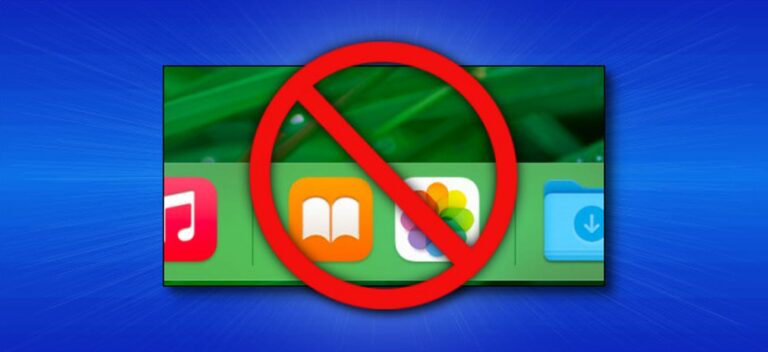Как заблокировать ячейки в Microsoft Excel

Когда вы работаете с электронной таблицей в Microsoft Excel, блокировка ячеек имеет решающее значение для защиты данных, предотвращения ошибок и многого другого. Сегодня мы покажем вам, как это сделать.
Зачем блокировать ячейки в электронной таблице?
Если вы сотрудничаете с другими над книгой, вы можете защитить ячейку с помощью блокировки, особенно если вы хотите внести какие-либо изменения или корректировки позже. Заблокированные ячейки нельзя переформатировать, изменить или удалить. Блокировка ячеек работает вместе с защитой книги. Чтобы изменить данные внутри ячеек, их необходимо разблокировать, а лист не должен быть защищен.
Блокировка ячеек в электронной таблице Excel
Программы для Windows, мобильные приложения, игры - ВСЁ БЕСПЛАТНО, в нашем закрытом телеграмм канале - Подписывайтесь:)
С помощью этого метода вы можете заблокировать отдельные ячейки или несколько ячеек. Вот как это сделать с несколькими ячейками.
В новом или существующем документе Microsoft Excel выберите ячейку или диапазон ячеек, которые вы хотите заблокировать. Выбранные вами ячейки будут слегка затемнены, что означает, что они будут заблокированы.

На вкладке «Главная» на ленте выберите «Формат».

В меню «Формат» выберите «Заблокировать ячейку». Это заблокирует любую из выбранных ячеек.

Альтернативный способ заблокировать ячейки – выбрать ячейки и щелкнуть их правой кнопкой мыши, чтобы открыть меню. В этом меню выберите «Форматировать ячейки». В поле «Формат ячеек» перейдите на вкладку «Защита».

На вкладке «Защита» установите флажок «Заблокировано», чтобы включить блокировку ячеек. Это выполняет ту же функцию, что и блокировка ячеек на вкладке формата.

После этого ваши клетки закрываются. Если вам когда-нибудь понадобится их разблокировать, выполните указанные выше действия в обратном порядке. После того, как вы закончите блокировать свои ячейки, вам нужно защитить свою книгу.
Защита листа
После того, как вы заблокируете ячейку, вы заметите, что она по-прежнему позволяет изменять текст или удалять содержимое. Это потому, что для того, чтобы блокировка ячеек работала, вы также должны защитить свой лист или книгу. Вот как. На панели инструментов ленты Excel нажмите «Обзор».

На ленте под вкладкой «Обзор» выберите «Защитить лист».

В меню «Защитить лист» вы можете создать пароль для защиты листа и выбрать ряд различных параметров. На данный момент установите флажок «Защитить рабочий лист и содержимое заблокированных ячеек». Внесите любые другие необходимые изменения и нажмите «ОК», чтобы защитить лист.

Среди других параметров в списке вы можете запретить другим пользователям удалять / вставлять строки и столбцы, изменять форматирование или вообще вмешиваться в документ, щелкнув их в меню защиты. Как только лист будет полностью защищен, никто не сможет получить доступ к заблокированным ячейкам, не используя пароль, чтобы сначала разблокировать их.
Если вам понадобится разблокировать рабочий лист позже, еще раз перейдите в меню «Обзор»> «Защитить лист» и снимите флажок «Защитить рабочий лист и содержимое заблокированных ячеек». Теперь, когда вы знаете, как блокировать ячейки, вы можете спокойно спать, зная, что ваши электронные таблицы и книги не будут изменены без предварительной разблокировки. Удачной блокировки!
Программы для Windows, мобильные приложения, игры - ВСЁ БЕСПЛАТНО, в нашем закрытом телеграмм канале - Подписывайтесь:)